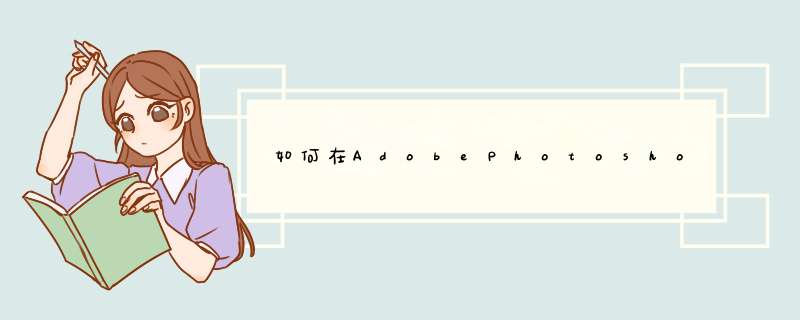
1如何创建背景步骤1、创建一个新的1342x755px文档将前景色设置为#161819,将背景色设置为#010101选择渐变工具,单击选项栏中的“径向渐变”图标,然后单击并将其从文档中心拖动到角落之一复制背景层第2步、双击背景复制图层,使用以下设置应用图案叠加效果:混合模式:叠加图案:DP1-E这将设置背景样式2如何创建文本并设置第一层样式步骤1、使用字体FortunaDot,字号200pt和颜色创建文本#a7a59f复制文本图层,并将副本的Fill值更改为0第2步、双击原始文本图层以应用以下图层样式:使用以下设置添加斜面和浮雕:大小:10光泽度轮廓:环选中消除锯齿框高光模式:鲜艳光阴影模式-颜色:#a6a6a6第3步、使用以下设置添加轮廓:选中消除锯齿框范围:25%第4步、使用以下设置添加纹理:图样:网状透明BG第5步、使用以下设置添加图案叠加:图案:水晶图案规模:10%第6步、使用以下设置添加投影:不透明度:50%距离:10点差:15大小:5这将创建效果的第一层3如何设置第二个文本层的样式双击复制文本图层以应用以下图层样式:步骤1、使用以下设置添加斜面和浮雕:工艺:硬凿大小:6取消选中“使用全局光源”框角度:82海拔:53光泽度轮廓:环选中消除锯齿框高光模式:线性光阴影模式-不透明度:0%第2步、使用以下设置添加轮廓:选中消除锯齿框第3步、使用以下设置添加纹理:图案:双衬里深度:500%第4步、使用以下设置添加内发光:噪音:49%颜色:#b3b694资料来源:中心大小:16第5步、使用以下设置添加图案叠加:混合模式:柔光不透明度:65%模式:星云(默认设置为“模式”)这将设置效果第二层的样式,使用“图案叠加”效果添加一些颜色,并使用“斜角”和“浮雕”设置增加光泽度4如何添加喇叭口步骤1、将“前景色”设置为#f4f1e3,选择“画笔”工具,然后打开“画笔”面板(“窗口”>“画笔”)选择“星型和耀斑画笔集”画笔笔尖之一,然后如下所示修改其设置:笔尖形状形状动力学第2步、在所有图层之上创建一个新图层,将其称为Sparkles,并将其BlendMode更改为LinearLight然后开始单击以在文本的边缘添加一些闪耀的耀斑
欢迎分享,转载请注明来源:浪漫分享网

 微信扫一扫
微信扫一扫
 支付宝扫一扫
支付宝扫一扫
评论列表(0条)